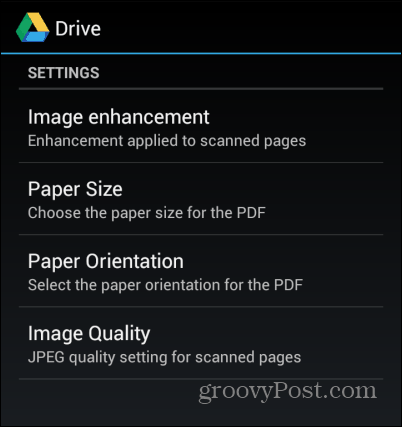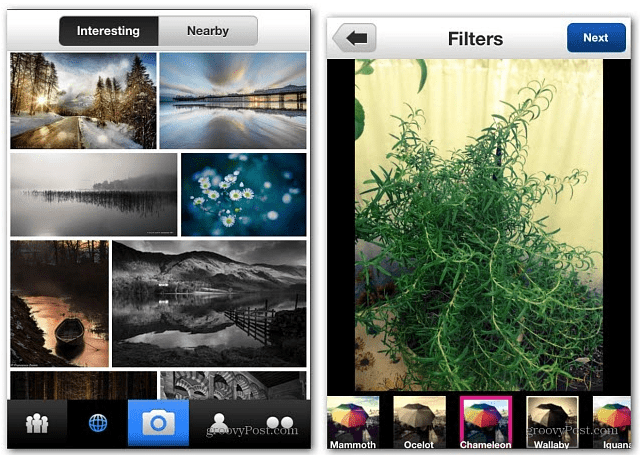Come scansionare documenti cartacei su Google Drive con Android
Mobile Google Google Drive / / March 17, 2020
La nuova app Android di Google Drive include nuove fantastiche funzionalità. Ti consente di scansionare documenti su Google Drive come PDF e include il riconoscimento ottico dei caratteri.
Per utilizzare questa nuova funzione, avrai bisogno di ultimo aggiornamento dell'app Google Drive, che include anche una nuova interfaccia basata su scheda, simile a Google Now.
Non solo ti permette di "scansionare" i documenti - in realtà, scatta una loro foto e salvali come file PDF nel tuo Google Drive. In realtà utilizza la tecnologia di riconoscimento ottico dei caratteri (OCR) per riconoscere i personaggi e trasformare le tue "scansioni" in documenti ricercabili.
Scansione di un documento cartaceo su Google Drive
Avvia l'app Google Drive sul tuo dispositivo Android e tocca il pulsante delle opzioni, quindi "Aggiungi nuovo" dal menu.
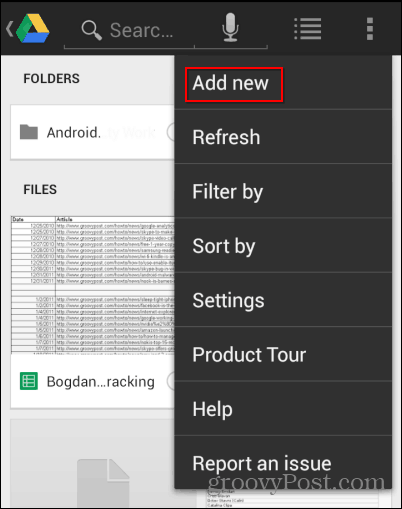
Quindi tocca Scansione nel menu visualizzato.
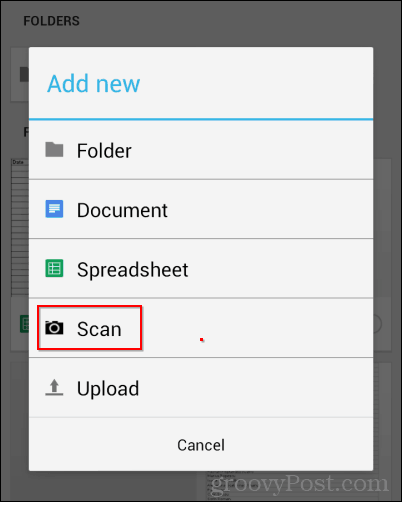
Ora scatta una foto del tuo documento, ma assicurati di adattarlo tutto all'immagine.
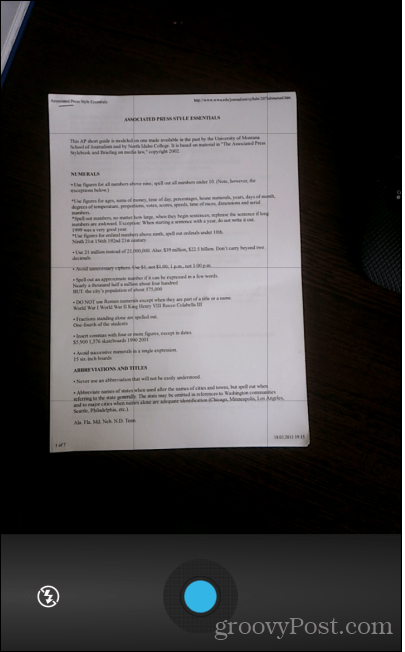
Al termine, il documento verrà caricato su Google Drive come PDF. Sarà dato un nome come
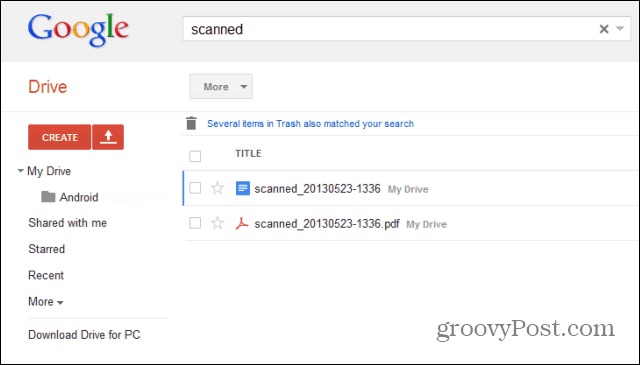
Sebbene non sia possibile cercare una parola all'interno del PDF quando è aperto in Google Drive Viewer, il riconoscimento dei caratteri funziona. Prova a cercare una parola all'interno del documento con la funzione di ricerca di Google Drive. Noterai che il documento è stato trovato.
Se i documenti scansionati hanno parti tagliate fuori da loro quando arrivano su Drive, assicurati di dare un'occhiata alle impostazioni dell'app Android. Accertarsi che la qualità dell'immagine sia impostata su Alta (ciò garantirà un migliore riconoscimento) e assicurarsi di impostare il formato carta corretto.